1、在桌面上双击Photoshop的快捷图标,打开Photoshop这款软件,进入Photoshop的操作界面,如图所示:
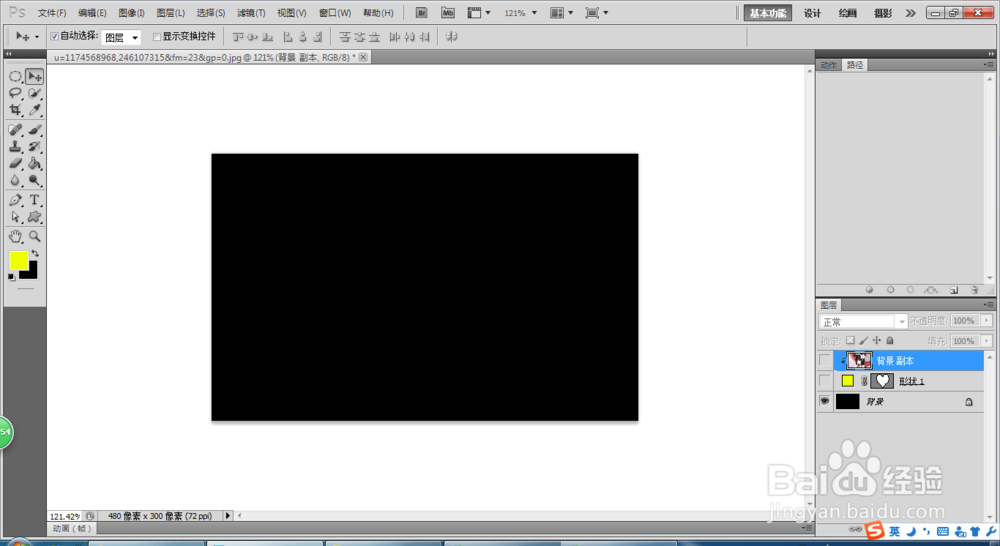
2、鼠标左键点击把这张图片拖拽到ps里面去,如图所示:

3、拖拽进来的图片,如图所示:

4、选择形状工具,如图所示:

5、选择爱心形状,如图所示:

6、拉出一个爱心形状,如图所示:

7、头像在最上面,爱心在头像的下面,如图所示:

8、点击头像图层,如图所示:

9、点击图层、创建剪贴蒙版,如图所示:
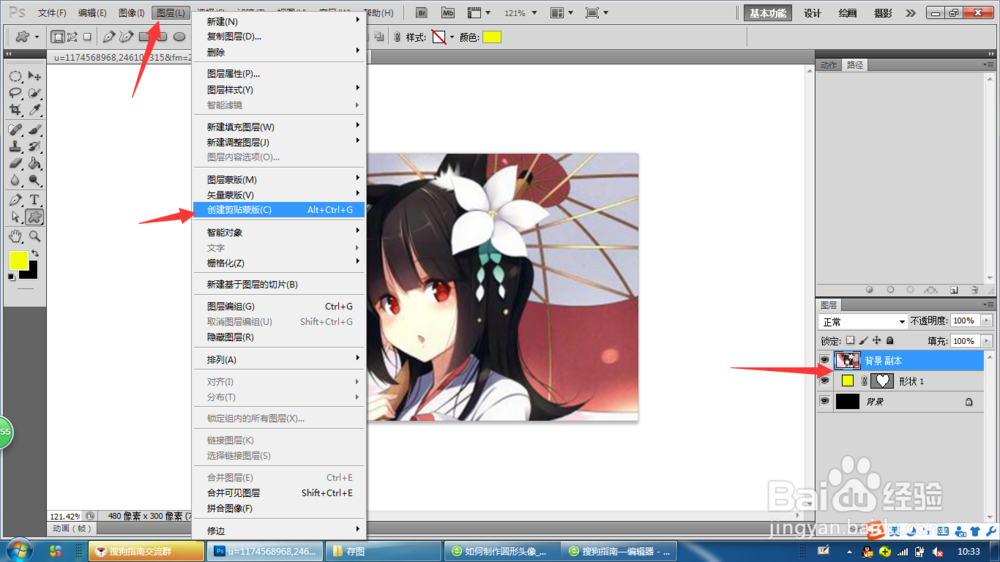
10、看见爱心图像了,如图所示:

11、点击头像图层可以在爱心的范围随意拖动你想要的位置,如图所示:

12、这是我最终选好的位置,已经做好爱心图像了,如图所示:

